Es ist schon eine Weile her, seitdem wir Classic Color Panel hier im Blog vorgestellt haben. Ein kleines portables Tool, mit dem man die Farben von Windows 10 ändern kann. Mit der Version 1.4.0.38 lassen sich auch Profile abspeichern und mehr.
Wird die colorclassic.exe gestartet, geht ein Popup-Fenster auf, dass die Registry-Einstellungen für die Farben sichern will. Das sollte man auch mit OK bestätigen. Als Hinweis: Das Tool sollte man per Rechtsklick als Administrator starten. Ansonsten über das Menü Advanced „Restart as Admin“ neu starten.
Danach kann man dann seine Farben anpassen. Möglich sind zum Beispiel die Änderungen der Scroll-Leiste, Rahmenfarbe vom aktiven und inaktiven Fensters und viele weitere Farbänderungen können vorgenommen werden. Wir haben dieses Tool und auch andere Varianten der Farbänderung in unserem Wiki unter Farben ändern anpassen Windows 10.
Changelog:
- Hinzugefügt: Erweiterte Funktionen (Menü Advanced mit verschiedenen Funktionen)
- Hinzugefügt: Profile Speichern, löschen oder wiederherstellen von Profilen möglich
- Auswahl dunkles oder helles Theme
- Hinzugefügt: Bessere Schriftart
- Hinzugefügt: Anzeige des Registry-Namens
Wer sein Windows 10 etwas farblich ändern möchte, findet das Programm hier: wintools.info/classic-color-panel
Windows 10 Tutorials und Hilfe
In unserem Windows 10 Wiki findet ihr sehr viele hilfreiche Tipps und Tricks. Falls ihr Fragen habt, dann stellt diese ganz einfach bei uns im Forum.
- Installationsmedien: Aktuelle Installationsdateien findet ihr hier immer in der rechten Sidebar. Windows 10 2004 ISO (19041), oder 1909 ISO (18363)
- Installation: Windows 10 Clean installieren, Win 10 1909 neu installieren, Win 10 2004 neu installieren
- Aktuelle Probleme mit der: Windows 10 1909 und 1903
- Reparaturen: Inplace Upgrade Reparatur, Win 10 reparieren über DISM, sfc und weiteres, Windows Update reparieren, Startmenü reparieren, Apps reparieren, Store reparieren, Netzwerk reparieren
- Anmeldung: Win 10 automatische Anmeldung
- Entfernen, Deinstallieren: Apps deinstallieren
- Datei Explorer: Ordner unter Dieser PC entfernen, Netzwerk, OneDrive u.a. im Explorer entfernen
- Richtige Nutzung: Startmenü richtig nutzen, Suche richtig nutzen,
- Wichtig: In jedem Tutorial steht, für welche Version es geeignet ist.

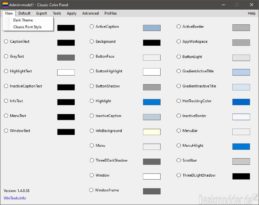
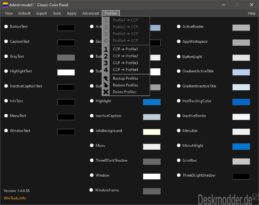

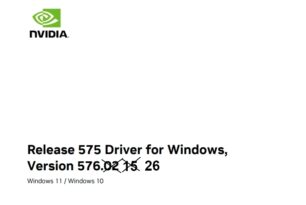





Oha – das wird den Produktivitätsaktivisten gar nicht gefallen! So ein buntes Windows, ist das nicht Teufelszeug?
Nöö, meine ich. Dieses spezielle Tool verwende ich zwar nicht – aber ohne viele andere (auch farbliche) Anpassungen läuft bei mir kein Win.
Schade, dass es nicht auch für Progressbars eine Möglichkeit zur Farbänderung bietet, aber an sich ein gutes Tool.